优酷客户端下载在线高清视频教程
时间:2018-08-23 10:19:19 作者:Joe 浏览量:25
优酷客户端是优酷网推出的优酷视频播放工具。使用优酷客户端可以轻松播放下载优酷网中的高清视频;
- 进入下载
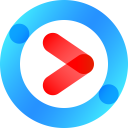
- 优酷客户端 7.7.3.3080 官方版
大小:87.35 MB
日期:2019/3/12 15:01:12
环境:WinXP, Win7, Win8, Win10, WinAll
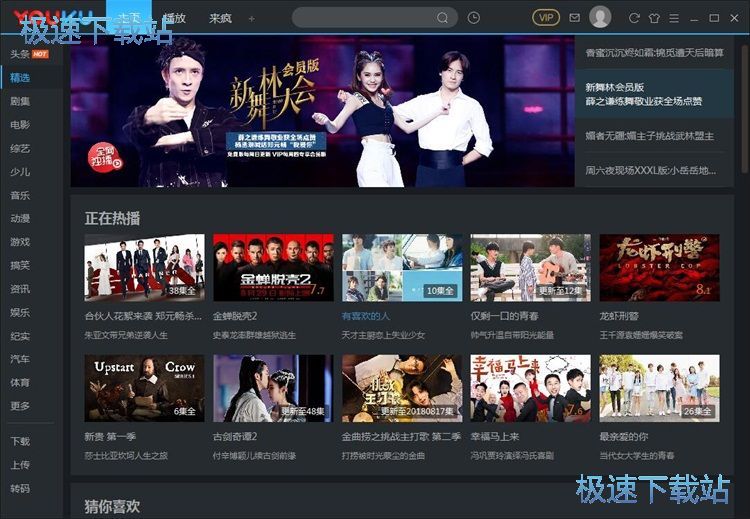
极速小编这一次就给大家演示一下怎么使用优酷客户端下载高清视频吧。在优酷客户端主界面中,找到想要下载的在线视频。点击打开视频,进入播放界面
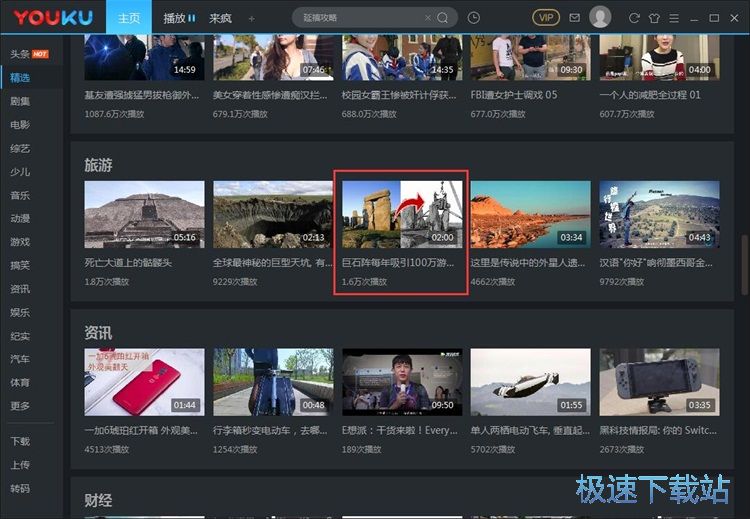
优酷客户端正在播放选中的视频。这时候优酷客户端会自动切换到视频播放界面。目前视频画质为高清视频;
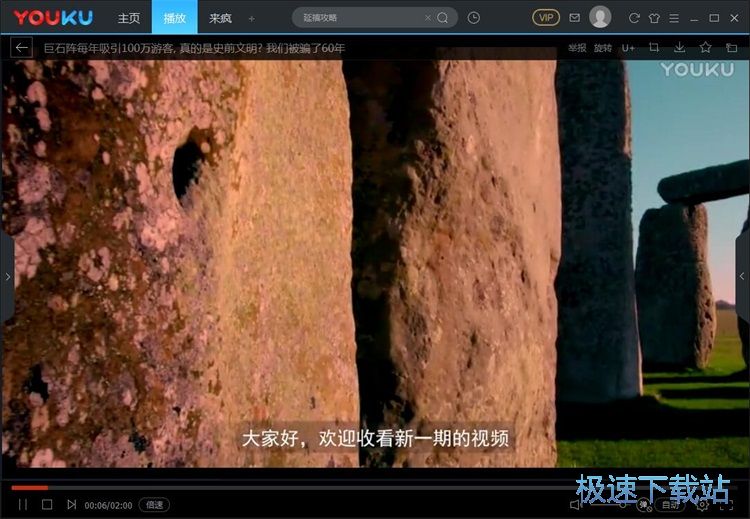
接下来我们就可以开始下载在线高清视频。点击优酷客户端视频播放界面右上角的下载按钮,就可以开始下载优酷在线高清视频;
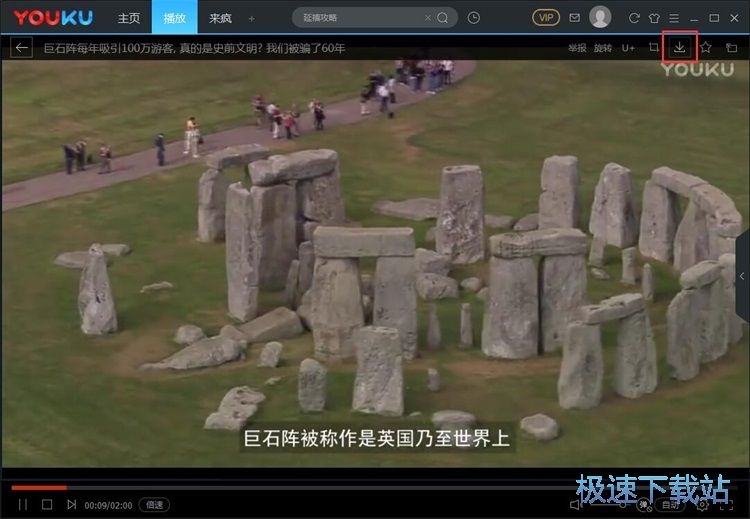
这时候优酷客户端会弹窗让我们选择高清视频的下载路径文件夹、选择视频画质。点击选择,就可以打开文件夹浏览窗口,选择视频下载路径;
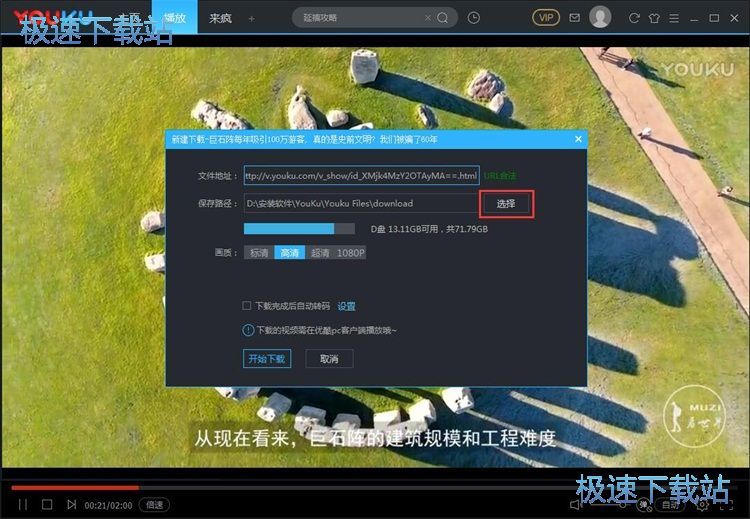
在视频保存路径设置窗口中。找到想要保存优酷高清视频的文件夹。点击选中文件夹后点击选择文件夹,就可以完成视频下载路径设置;
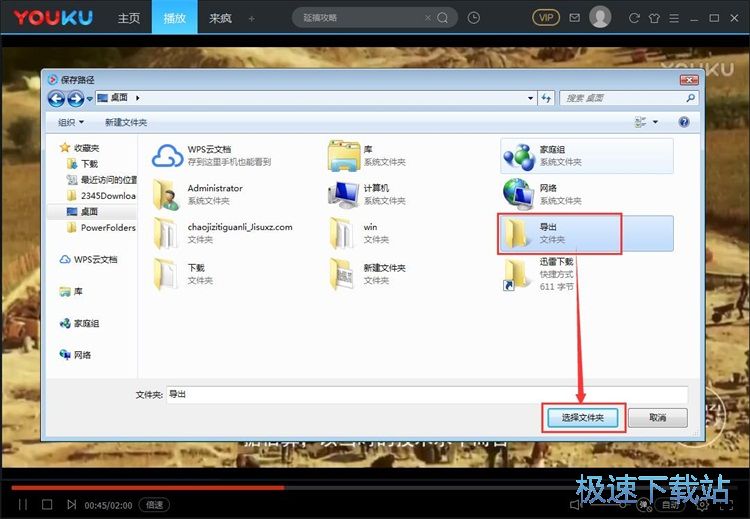
视频下载路径设置成功。这时候我们就可以点击优酷客户端的视频下载任务创建窗口中的开始下载,开始下载优酷在线高清视频;
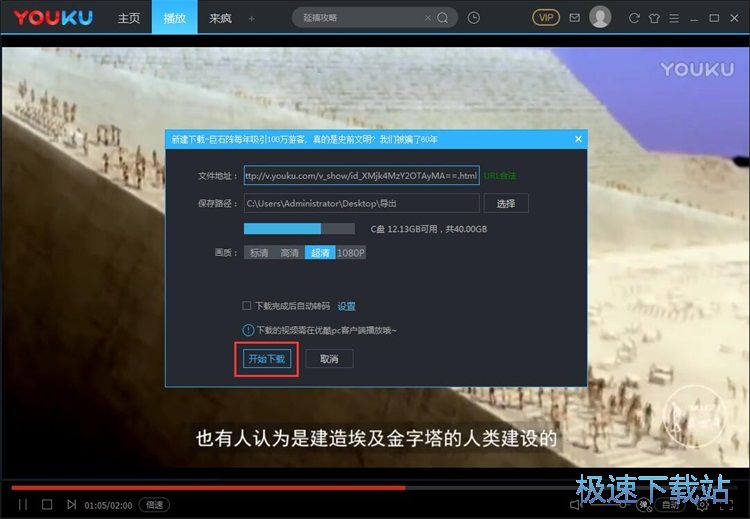
视频成功添加到下载列表中。这时候优酷客户端会弹窗提示视频已经被添加到下载列表中。我们可以点击查看列表,查看视频下载列表。如果想继续观看视频,点击关闭即可关闭弹窗;
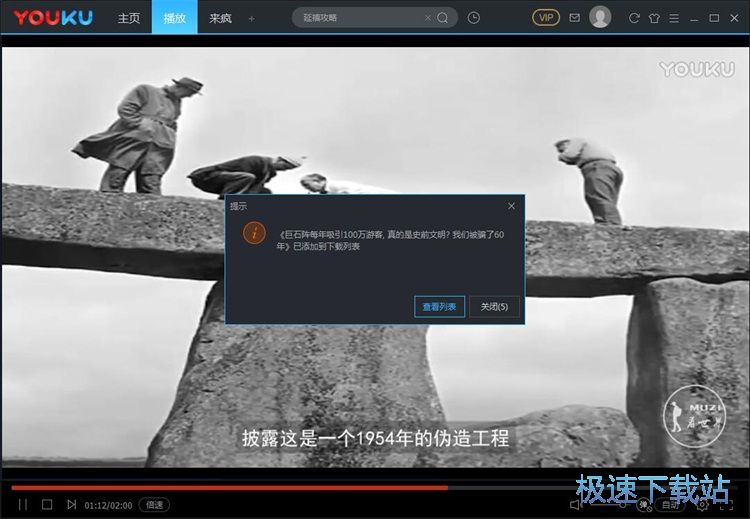
打开视频下载列表。我们可以在优酷客户端的视频下载列表中看到优酷客户端正在下载高清在线视频;
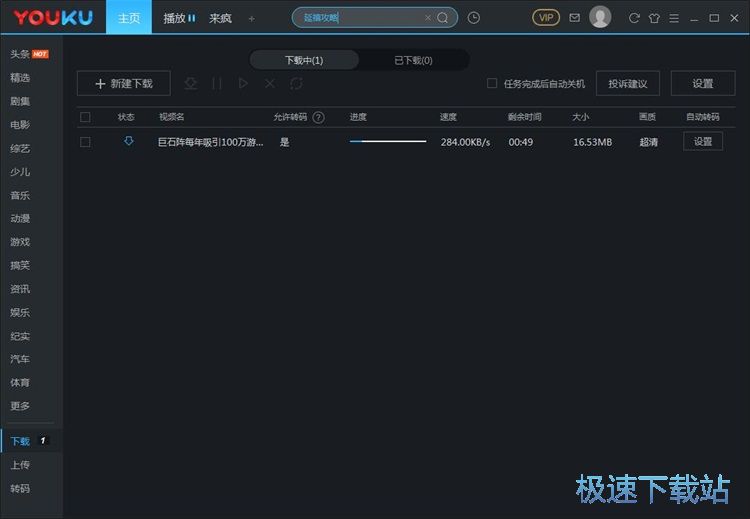
优酷在线视频下载成功。这时候我们打开视频下载文件夹,就可以看到在文件夹中的高清优酷视频文件。优酷视频文件需要使用优酷客户端打开才能进行播放。
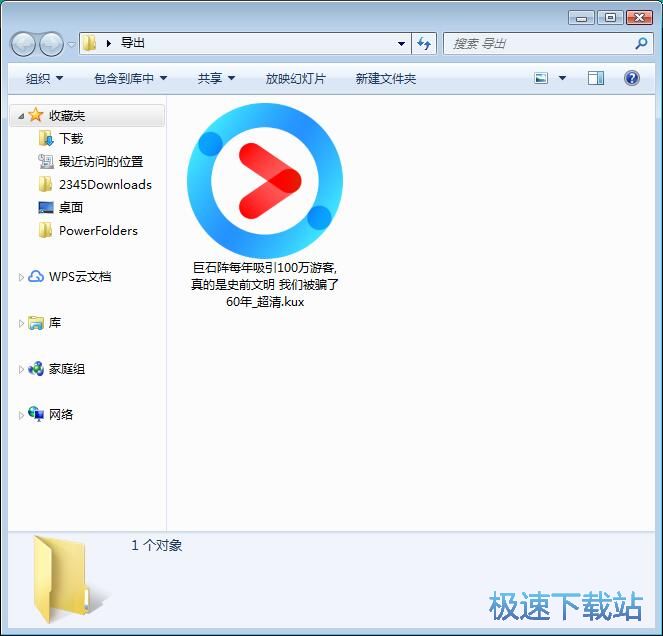
优酷客户端的使用方法就讲解到这里,希望对你们有帮助,感谢你对极速下载站的支持!
优酷客户端 7.7.3.3080 官方版
- 软件性质:国产软件
- 授权方式:免费版
- 软件语言:简体中文
- 软件大小:89447 KB
- 下载次数:5259 次
- 更新时间:2019/3/30 10:44:59
- 运行平台:WinAll...
- 软件描述:你还在用浏览器上优酷?还要受卡顿的浏览器影响,优酷也变得卡卡的。想流畅地看完高清... [立即下载]
相关资讯
相关软件
- 怎么将网易云音乐缓存转换为MP3文件?
- 比特精灵下载BT种子BT电影教程
- 土豆聊天软件Potato Chat中文设置教程
- 怎么注册Potato Chat?土豆聊天注册账号教程...
- 浮云音频降噪软件对MP3降噪处理教程
- 英雄联盟官方助手登陆失败问题解决方法
- 蜜蜂剪辑添加视频特效教程
- 比特彗星下载BT种子电影教程
- 好图看看安装与卸载
- 豪迪QQ群发器发送好友使用方法介绍
- 生意专家教你如何做好短信营销
- 怎么使用有道云笔记APP收藏网页链接?
- 怎么在有道云笔记APP中添加文字笔记
- 怎么移除手机QQ导航栏中的QQ看点按钮?
- 怎么对PDF文档添加文字水印和图片水印?
- 批量向视频添加文字水印和图片水印教程
- APE Player播放APE音乐和转换格式教程
- 360桌面助手整理桌面图标及添加待办事项教程...
- Clavier Plus设置微信电脑版快捷键教程
- 易达精细进销存新增销售记录和商品信息教程...











